Η ηχογράφηση στο στούντιο απαιτεί πολύ εξοπλισμό. Πάνω από όλα αυτά, χρειάζεστε ένα δωμάτιο με καλή ακουστική και χωρίς θορυβώδεις γείτονες. Εάν δεν ψάχνετε για ήσυχο στούντιο, αλλά απλά κάτι που δεν ακούγεται φοβερό, μπορείτε να το πάρετε στο σπίτι. Το κομμάτι του θορύβου που καταγράφετε μπορεί να μειωθεί ή να εξαλειφθεί με λογισμικό. Δείτε πώς μπορείτε να μειώσετε το θόρυβο του περιβάλλοντος σε μια εγγραφή στα Windows 10.
SPOILER ALERT: Μετακινηθείτε προς τα κάτω και παρακολουθήστε το εκπαιδευτικό βίντεο στο τέλος αυτού του άρθρου.
Υπάρχουν μεγάλες πληρωμένες εφαρμογές που μπορούν να κάνουν αυτό, αλλάγια το σκοπό μας, πηγαίνουμε με μια δωρεάν και εξαιρετικά δημοφιλής εφαρμογή που ονομάζεται Audacity, η οποία μπορεί να κάνει πολλά πράγματα, όπως η παραγωγή ηχείων και να μειώσει τον θόρυβο του περιβάλλοντος. Αν έχετε ήδη αγοράσει μια εφαρμογή για την επεξεργασία αρχείων ήχου, ελέγξτε εάν έχει μια δυνατότητα μείωσης θορύβου και μπορείτε να συγκρίνετε τα αποτελέσματα.
Μειώστε τον θόρυβο του περιβάλλοντος
Αυτό λειτουργεί καλύτερα αν η εγγραφή σας έχει λίγο ήσυχο σε κάποια στιγμή. Με ήσυχο τρόπο, εννοούμε ότι δεν υπάρχει φωνή. Ο θόρυβος θα είναι εκεί ανεξάρτητα αν μιλάτε ή όχι.
Κατεβάστε το Audacity, εγκαταστήστε το και εκτελέστε το. Προσθέστε το αρχείο φωνής στην εφαρμογή. Το μοτίβο κύματος θα σας δείξει ποια μέρη είναι ήσυχα. Χρησιμοποιήστε το ποντίκι και κάντε κλικ και σύρετε πάνω σε ένα ήσυχο μέρος για να το επιλέξετε.

Μεταβείτε στην ενότητα Εφέ> Μείωση θορύβου. Στο παράθυρο που ανοίγει, κάντε κλικ στο κουμπί Λήψη προφίλ θορύβου και στη συνέχεια κάντε κλικ στο κουμπί OK.
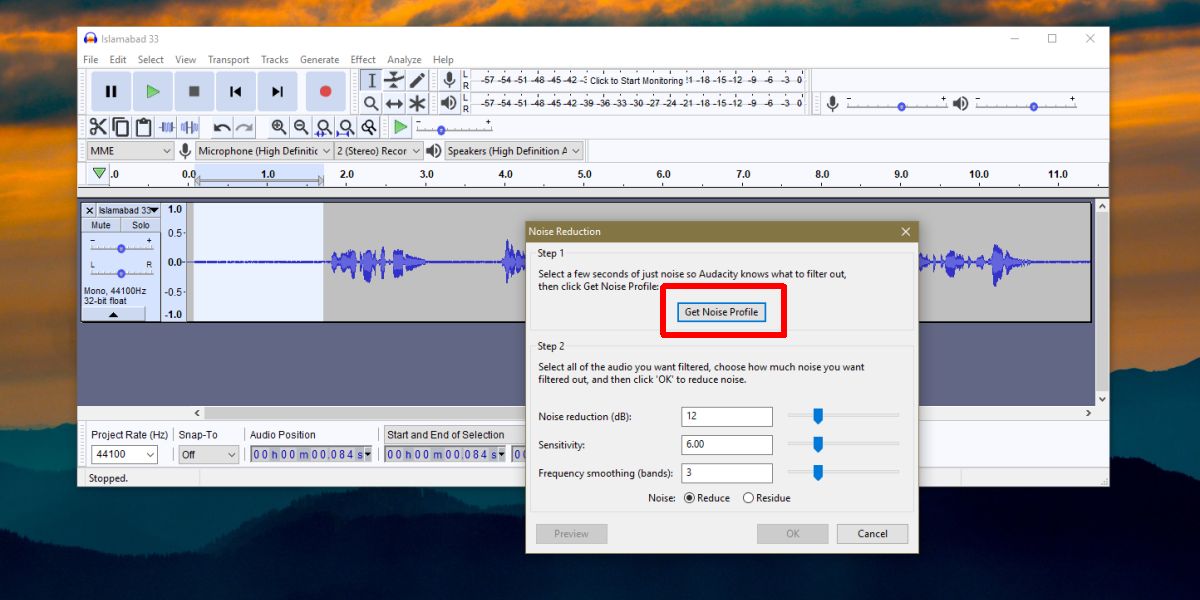
Στη συνέχεια, επιλέξτε το τμήμα του αρχείου ήχου που έχειη φωνή πέρα από. Επαναλάβετε την ίδια διαδικασία όπως παραπάνω. μεταβείτε στην επιλογή Εφέ> Μείωση θορύβου και, στη συνέχεια, κάντε κλικ στην επιλογή Λήψη προφίλ θορύβου. Μπορείτε να αλλάξετε το επίπεδο μείωσης θορύβου εάν θέλετε, καθώς και να παίξετε με τις άλλες δύο ρυθμίσεις. Αφού τελειώσετε, κάντε κλικ στο OK. Το μοτίβο κύματος του αρχείου θα αλλάξει αφού μειωθεί ο θόρυβος. Παίξτε το και θα παρατηρήσετε μια προφανή διαφορά.
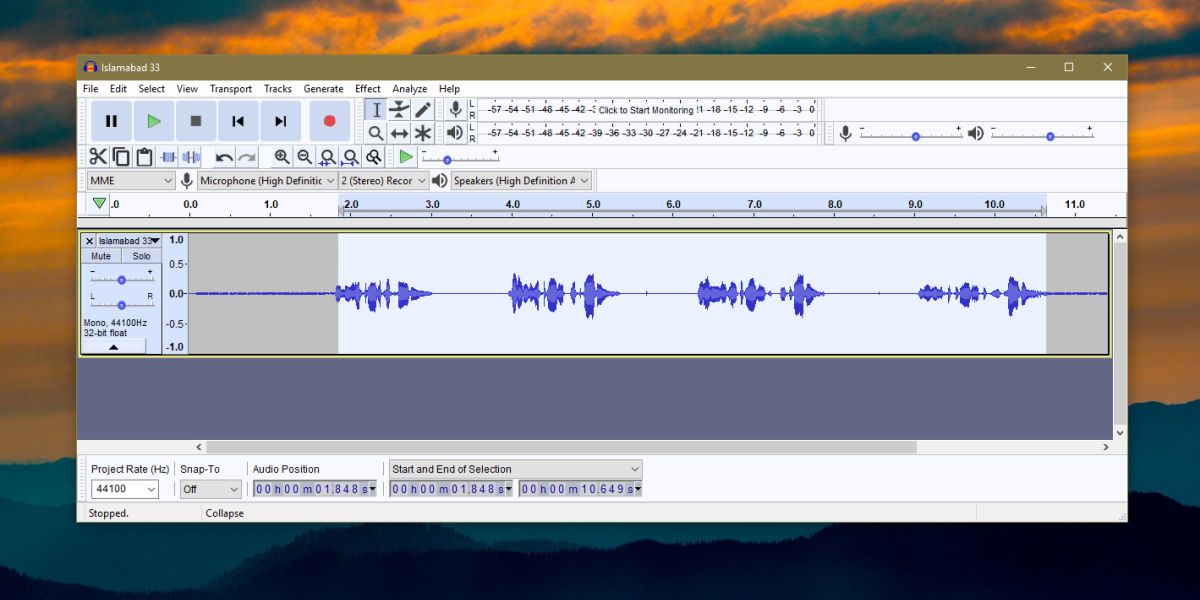
Μόλις είστε ικανοποιημένοι με το αποτέλεσμα, μεταβείτε στο Αρχείο> Εξαγωγή και επιλέξτε μια μορφή για την εξαγωγή του.
Μπορεί να θέλετε μια εφαρμογή που να κάνει τα πάντα απόεπεξεργασία βίντεο για την επεξεργασία ήχου, αλλά μια εφαρμογή όπως αυτή θα ήταν πολύ πόσιμο πεινασμένος, για να μην αναφέρουμε γελοία περίπλοκο να μάθουν και να χρησιμοποιούν. Το Audacity είναι μία από τις πιο δημοφιλείς εφαρμογές επεξεργασίας ήχου στην αγορά και είναι δωρεάν. Η τιμή δεν είναι ο καλύτερος λόγος για να το χρησιμοποιήσετε. είναι μια ικανή εφαρμογή που έχει περάσει εδώ και χρόνια.
Εάν το αρχείο ήχου σας είναι πολύ ήσυχο μετά το θόρυβομπορείτε να ελέγξετε την επίδραση Amplify που πρέπει να κάνει το Audacity πιο δυνατά. Ο θόρυβος δεν θα ενισχυθεί, φυσικά. Ο προτιμώμενος επεξεργαστής ήχου ή βίντεο μπορεί να έχει παρόμοια ρύθμιση. Ελέγξτε τι σας δίνει τα καλύτερα αποτελέσματα.













Σχόλια